So ändern Sie Ihre IP-Adresse über die Befehlszeile in Linux

Sie können Ihre IP-Adresse leicht über eine grafische Benutzeroberfläche ändern, aber wussten Sie, dass Linux auch die IP-Adresse Ihrer Netzwerkkarte ändern kann Adresse mit einem einfachen Befehl von der Kommandozeile?
Dieser Trick sollte auf allen Debian-basierten Linux-Distributionen funktionieren, einschließlich Ubuntu. Um zu beginnen, geben Sie an der Terminal-Eingabeaufforderungifconfigein und drücken Sie die Eingabetaste. Dieser Befehl listet alle Netzwerkschnittstellen auf dem System auf, notieren Sie also den Namen der Schnittstelle, für die Sie die IP-Adresse ändern möchten.
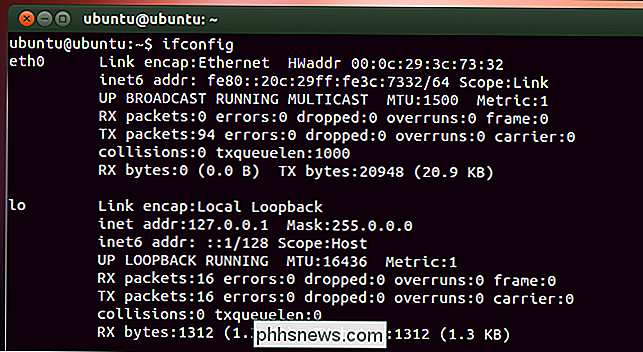
Um die Einstellungen zu ändern, verwenden Sie auch den ifconfig-Befehl, diesmal mit ein paar zusätzlichen Parameter. Der folgende Befehl ändert die Netzwerkschnittstelle mit dem Namen "eth0" zur Verwendung der IP-Adresse 102.168.0.1 und weist die Subnetzmaske 255.255.255.0:
sudo ifconfig eth0 192.168.0.1 Netzmaske 255.255.255.0

zu Ersetzen Sie die Werte, die Sie wollen. Wenn Sie ifconfig erneut ausführen, sehen Sie, dass Ihre Schnittstelle nun die neuen Einstellungen übernommen hat, die Sie ihr zugewiesen haben.
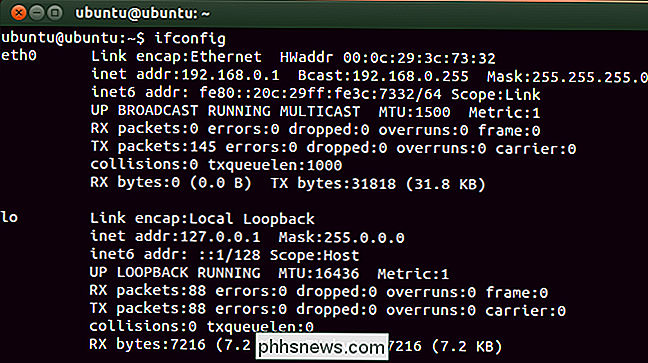
Wenn Sie auch das von der Netzwerkschnittstelle verwendete Standard-Gateway ändern müssen, können Sie den Befehl route verwenden. Mit dem folgenden Befehl wird beispielsweise das Standardgateway für die Schnittstelle "eth0" auf 192.168.0.253:
sudoroute gesetzt. Add default gw 192.168.0.253 eth0

Um Ihre neue Einstellung anzuzeigen, müssen Sie das Routing anzeigen Tabelle. Geben Sie den folgenden Befehl an der Eingabeaufforderung ein und drücken Sie die Eingabetaste:
route -n
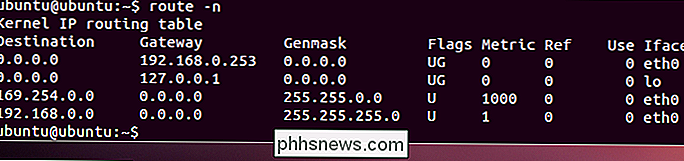
RELATED: So arbeiten Sie mit dem Netzwerk vom Linux-Terminal aus: 11 Befehle, die Sie kennen müssen
Das ist alles besteht darin, Ihre IP-Adresse vom Terminal zu ändern. Wenn Sie an anderen großartigen Netzwerkwerkzeugen interessiert sind, die Sie am Terminal verwenden können, sehen Sie sich unbedingt unseren Leitfaden zum Thema an.

So streamen Sie jedes NFL-Spiel live, ohne Kabel
Fall ist auf dem Weg, was nur eins bedeuten kann: Fußball ist zurück! Wäre es nicht nett, wenn Sie sich das NFL-Spiel anschauen könnten, ohne sich den Launen Ihrer lokalen Kabelfirma zu unterwerfen? Wie NFL-Streaming in den USA funktioniert (und warum es saugt) Wenn Sie Zugriff auf den Benutzernamen und das Passwort eines Abonnenten haben, können Sie die Spiele von WatchESPN, Fox Sports Go und NBC Sports streamen.

Sechs Dinge, die zu beachten sind, bevor ein Smart Lock installiert wird
Smart Locks bieten eine Menge Komfort beim Verlassen und Betreten Ihres Hauses, aber es gibt einige Dinge, auf die Sie vor Ihnen achten sollten Installieren Sie einen an Ihrer eigenen Tür. Verwenden Sie gute Batterien Intelligente Schlösser werden mit Batteriestrom betrieben. Diese Batterien sind verantwortlich für eine Reihe von Dingen, einschließlich der drahtlosen Chips, LED-Leuchten und vor allem des Motors, der Ihre Tür verriegelt und entriegelt.



